

La navegación con pestañas es una funcionalidad útil de todos los navegadores modernos de la que muchos de nosotros simplemente no podemos prescindir. Permite a los usuarios navegar a través de múltiples sitios web en conjunto sin necesidad de abrir múltiples ventanas. Sin embargo, la administración de pestañas en sí misma puede convertirse en una tarea engorrosa, especialmente si mantiene muchas pestañas abiertas al mismo tiempo. Anteriormente, cubrimos un puñado de extensiones para Google Chrome que facilitan la administración de pestañas, aunque si está buscando una forma de administrarlas fácilmente dividiéndolas en varias ventanas preorganizadas, Tamaño de pestaña lo hará por ti. La extensión está diseñada para dividir las pestañas de su navegador en ventanas adicionales en diseños predefinidos o personalizados, lo que puede resultar especialmente útil cuando su lista de pestañas sea demasiado larga para ser manejable manualmente, y ya no puede ver los títulos e incluso favicons de las páginas web cargadas. La extensión también puede ser útil para visualizar a vista de pájaro todas las pestañas abiertas.
Una vez instalado, se coloca un botón al lado de la barra de URL, haciendo clic para abrir el panel de diseños predefinidos que tiene diferentes tamaños de cuadrícula.

Es cierto que el número de tamaños de rejilla disponibles no es muy impresionante: encontrará un total de cinco diseños de rejilla, incluidos 2 × 2, 3 × 1, 2 × 1, etc. - la parte más emocionante es la capacidad de especificar un tamaño personalizado de tu elección. Eso no quiere decir que los diseños predeterminados no sean útiles en absoluto, específicamente el diseño de 2 × 2 que hace un gran trabajo al dividir las pestañas en 4 ventanas y funciona muy bien en la mayoría de las pantallas. Si su ventana de Chrome contiene más pestañas de las que realmente caben en uno de los diseños, el Ajuste de pestañas coloca hábilmente varias pestañas en una ventana. Por ejemplo, si hay 8 pestañas en una ventana y opta por 2 × 2, el Ajuste de pestañas mantendrá 5 pestañas en la primera ventana y dividirá el resto en su propia ventana. Sin embargo, puede deshabilitar esto haciendo clic en la ficha de una sola pestaña e ingresando un tamaño de diseño personalizado.
Todo lo que tiene que hacer es decirle a la pestaña Cambiar el tamaño de las filas y columnas que desea ingresando el valor en los campos correspondientes y presionar Guardar . La extensión también muestra una vista previa del diseño a la izquierda.
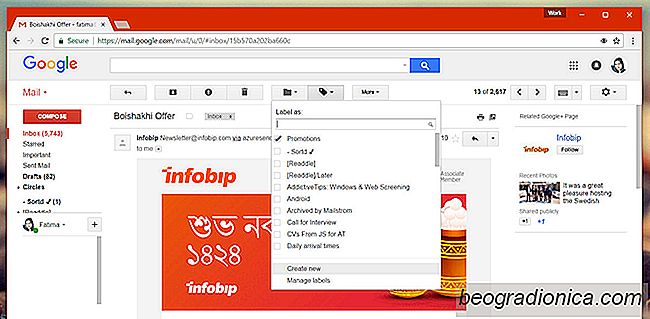
Usar un script de Google como fuente abierta Unroll.me Alternativa
Si algo es gratis, entonces eres tú el producto. Caso en punto; Unroll.me. Este es un servicio enormemente popular que le permite darse de baja en molestos boletines enmasse. Si alguna vez ha usado el servicio, sabe que tiene acceso a todos sus correos electrónicos. Lo necesita para funcionar. Al final, la gente de Lifehacker y The New York Times descubrieron que Unroll.

Cómo parar Netflix Reproducción automática del próximo episodio
Las personas miran Netflix en diferentes dispositivos; Televisores, Chromecast, laptops y computadoras de escritorio, teléfonos y tabletas. En algunos dispositivos, hay más de una forma de mirar, p. en Windows 10, los usuarios pueden ver Netflix en cualquier navegador o pueden usar la aplicación oficial de Netflix.